3 способа создать потрясающие рамки в Google Документах

Узнайте, как добавить границы в Документы Google, включая создание рамок с помощью таблиц или изображений. Эффективные решения внутри!

Zoom, несомненно, является одним из самых популярных инструментов видеосвязи в последнее время ( и мы опубликовали по нему ПОЛНОЕ руководство ). Вы также можете записывать свои встречи и сеансы, и эта функция позволяет легко вернуться к деталям встречи позже. И в отличие от Skype, здесь записи не исчезают по истечении 30 дней.

Хотя Zoom также позволяет сохранять записи собраний и сеансов в облаке, эта опция доступна только для учетных записей Business и Education. Если у вас их нет, эти записи будут храниться на локальном диске вашего Mac и ПК.
Что ж, давайте узнаем, как просматривать и редактировать записи Zoom на Mac и ПК.
Как найти записи Zoom на Mac и ПК
Преимущество Zoom в том, что интерфейс приложения почти одинаков как для Mac, так и для ПК с Windows.
Шаг 1 : Откройте «Настройки», коснувшись значка шестеренки в правом верхнем углу.

Нажмите «Запись», и вы увидите место для локальной записи.
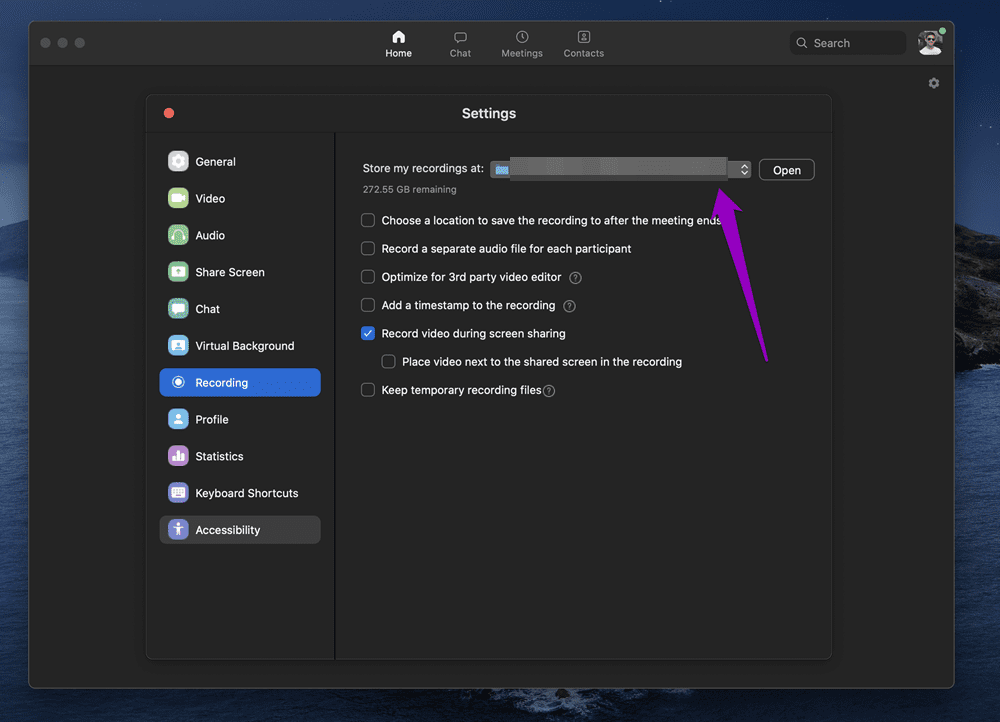
Нажмите «Открыть», и папка Zoom на вашем ПК или Mac сразу же откроется.
Шаг 2: Имя папки имеет в качестве префикса дату, за которой следует имя организатора и идентификатор собрания. Дважды щелкните значок, и вы увидите аудио- и видеофайлы.
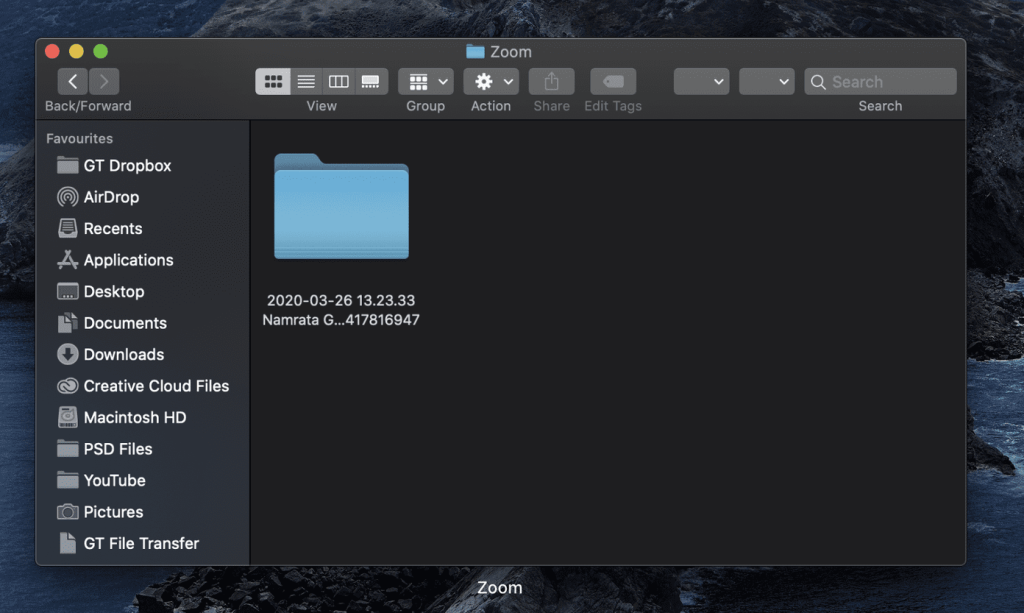
По умолчанию записи автоматически сохраняются в папке «Документы».
Вы можете изменить это местоположение. Для этого нажмите «Изменить» или раскрывающийся список и выберите папку из списка.
Однако, если вы хотите сохранять записи в папках, связанных с проектом, каждый раз, когда вы записываете собрание, лучше всего включить параметр «Выбрать место для…».
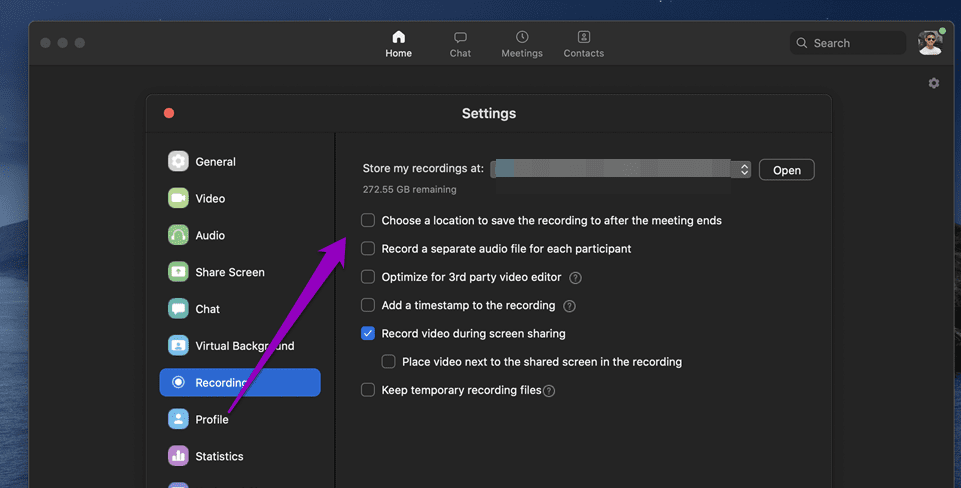
Это позволяет вам выбирать другое место каждый раз, когда вам нужно сохранить файл, что экономит ваше время в долгосрочной перспективе.
Как редактировать записи Zoom на ПК с Windows 10
Поскольку мы говорим здесь о местных записях, их редактирование — детская игра. Вам не нужно загружать эти записи на случайные сторонние серверы . Вместо этого их можно редактировать в безопасных пределах вашего ПК.
Если вы хотите сделать что-то простое, например, обрезать начальную и конечную точки или разделить клипы на две части, видеоредактор Microsoft Photos позволит вам сделать все это.
Редактировать с ним легко. Что делает сделку еще приятнее, так это включение таких функций, как скорость, текст, фильтры и т. д.
Чтобы отредактировать запись с увеличением, выполните следующие действия.
Шаг 1 : Нажмите значок «Добавить» вверху и выберите запись, которую хотите отредактировать. Кроме того, вы также можете напрямую перетаскивать видео. После этого выберите видео и нажмите кнопку с тремя точками вверху.
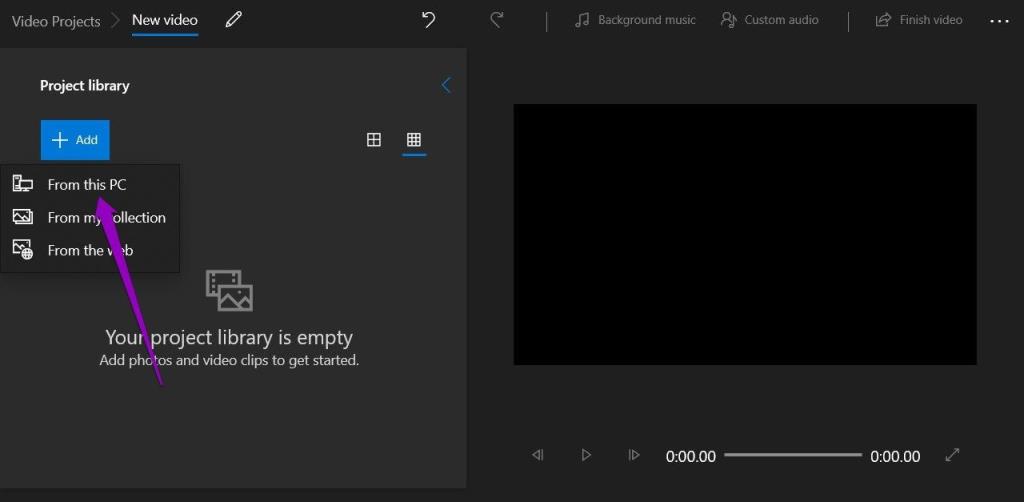
Выберите в меню пункт «Поместить в раскадровку».
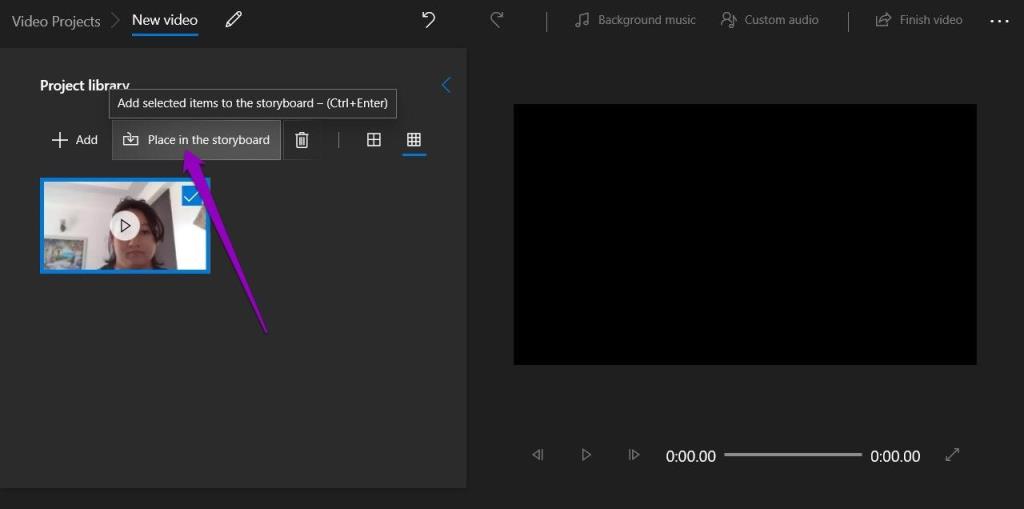
Шаг 2 : Сделав это, выберите вариант по вашему выбору. В моем случае я решил продолжить работу с Trim.
Нажмите «Обрезать» и перетащите маркеры «Начало» и «Конец» в соответствии с вашими предпочтениями. На этом этапе вы также можете добавить текст, движение или некоторые причудливые фильтры.
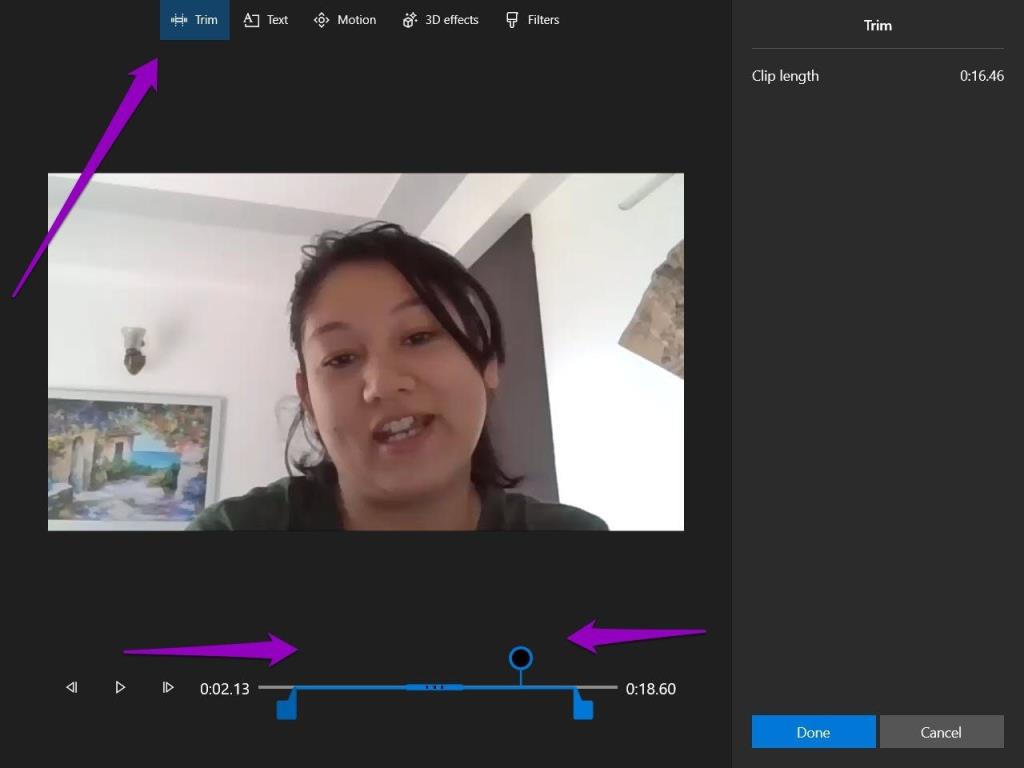
Просто нажмите на соответствующие значки выше, и вы увидите параметры сбоку экрана.
Например, если вы хотите добавить определенный фрагмент текста, который будет отображаться в определенной части видео, добавьте текст, а затем перетащите маркеры в точку по вашему выбору.
После того, как вы изменили все видео, нажмите «Готово».
Совет для профессионалов: вы даже можете добавить к видео карточку с заголовком, чтобы оно выглядело более безупречным. Эта функция пригодится, если вы хотите поделиться этим видео.
Шаг 3: Если вас устраивает общий внешний вид видео, нажмите кнопку «Завершить видео» в дальнем правом углу, дайте ему имя, и все.
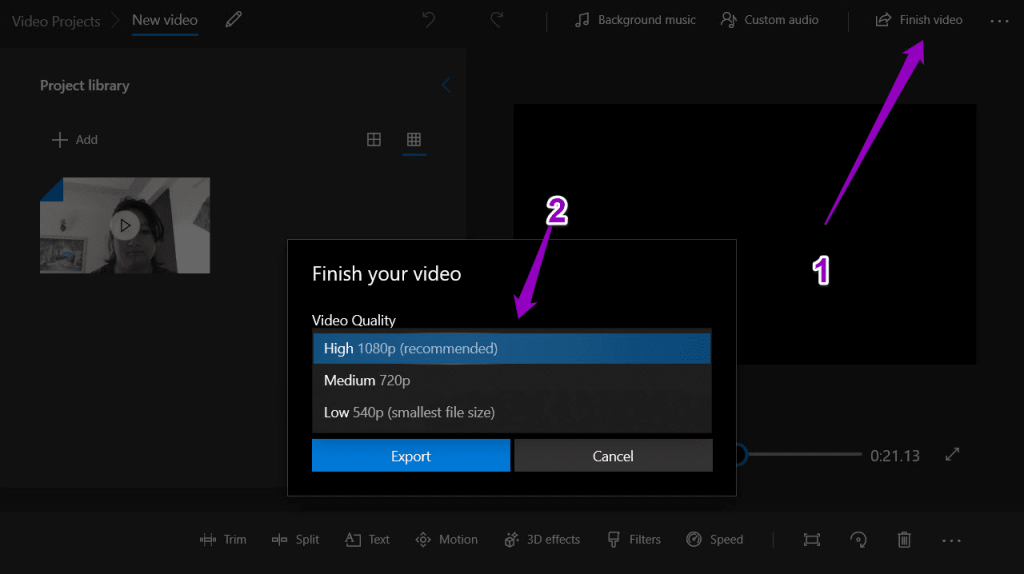
И да, вы также можете выбрать конечное качество видео. На данный момент Microsoft Video Editor позволяет выбирать между высоким (1080p), средним (720p) и низким (540p).
Стоит отметить, что исходное видео не будет изменено.
Помимо Microsoft Video Editor, есть и другие приложения, такие как Shotcut и Blender, которые вы можете проверить.
Как редактировать записи Zoom на Mac
Точно так же на Mac вам не понадобится профессиональный видеоредактор для работы. Вместо этого простые приложения, такие как iMovie, отлично справятся с этой задачей. В отличие от инструмента Windows, iMovie имеет отточенный и простой интерфейс.
Шаг 1. После запуска iMovie коснитесь значка «Плюс» вверху, чтобы создать новый проект.
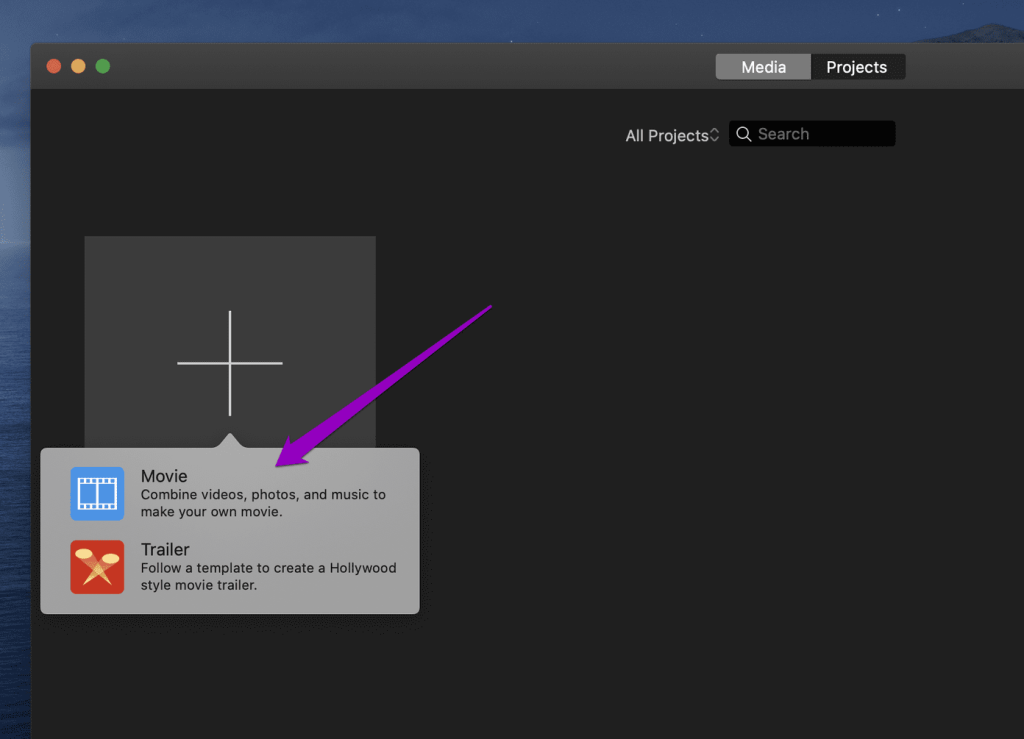
Шаг 2: Чтобы получить доступ к записям Zoom, вам придется импортировать их вручную. Кроме того, вам также нужно будет предоставить права доступа к папке.
Для этого перейдите в папку, в которой сохранены записи.
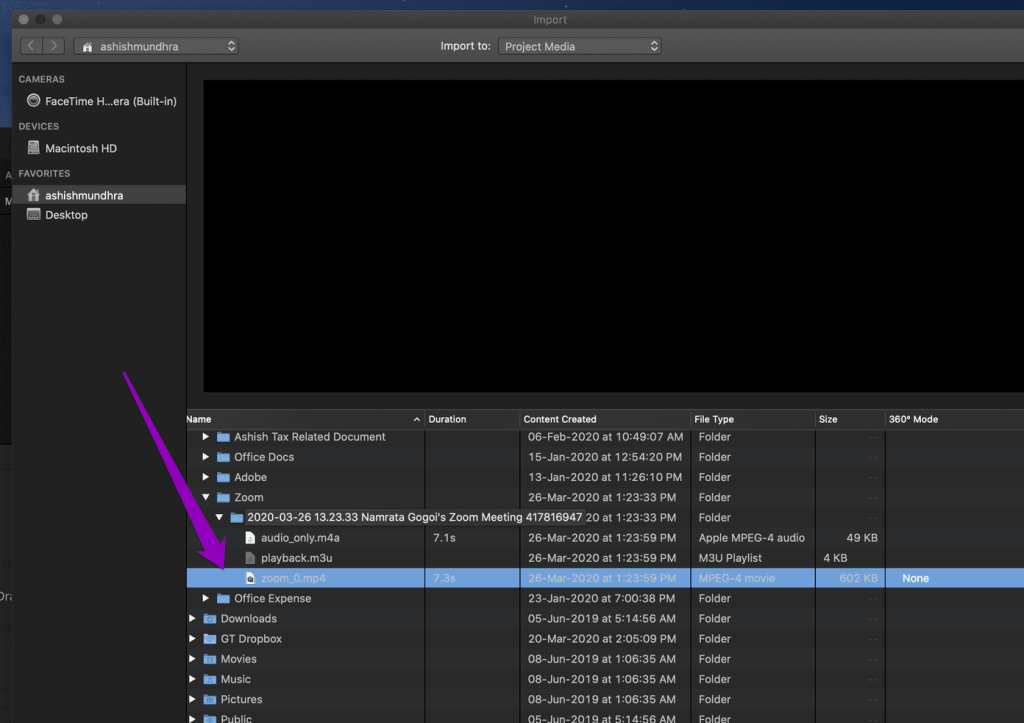
Шаг 3 : После импорта видео вы увидите все параметры, такие как «Переход», «Фон» и «Аудио» в меню вверху.
Чтобы вырезать фильм, перетащите ручки и обрежьте ненужную часть.
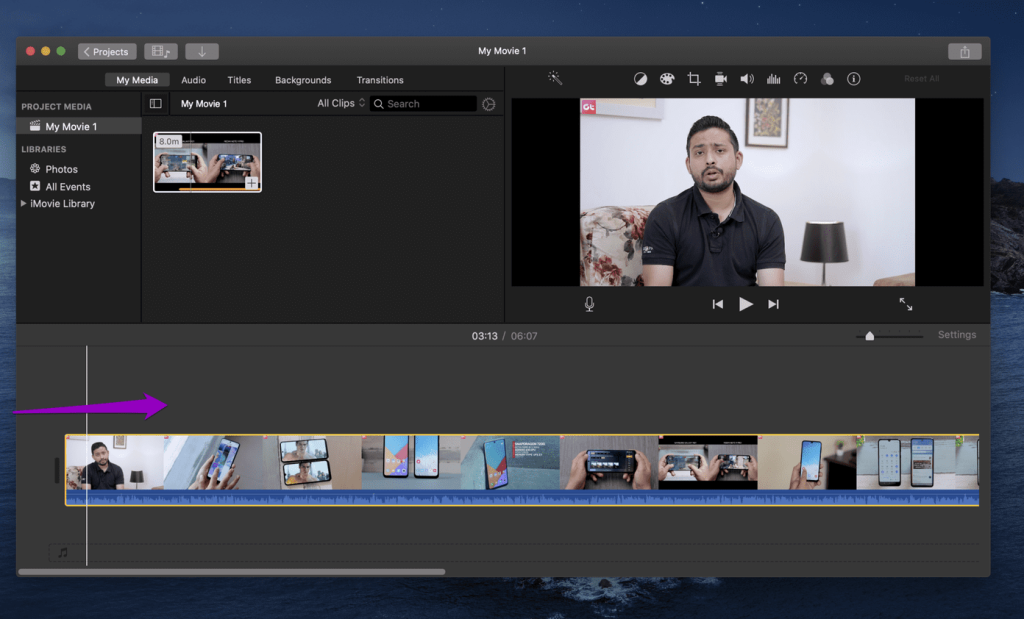
Точно так же, чтобы добавить заголовки и текст, нажмите на опцию выше и выберите стиль по вашему выбору. После этого поместите его на временную шкалу и настройте по мере необходимости.
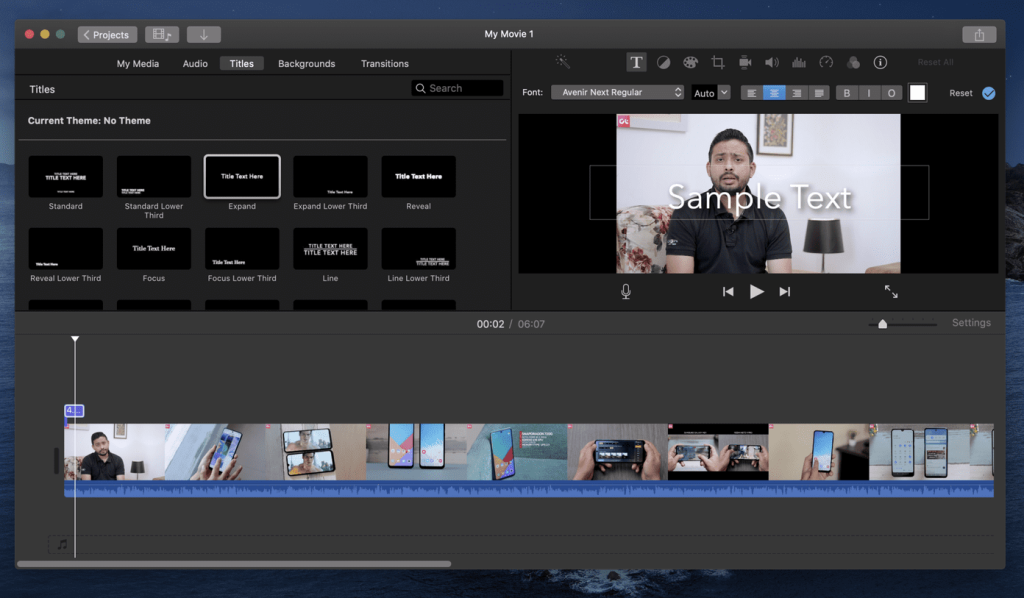
Преимущество iMovie в том, что вам не нужно вручную сохранять фильм/видеозапись. Чтобы отрендерить файл, нажмите кнопку «Экспорт» вверху и выберите нужный вариант.

Совет для профессионалов : используйте пробел, чтобы воспроизводить и приостанавливать видео во время редактирования.
Зууууууууууууууууу
Вот как вы можете находить и редактировать записи Zoom на своем ПК и Mac. Если вам приходится часто редактировать и делиться записями, лучшим вариантом будет включить опцию «Оптимизировать для сторонних ..» в разделе «Записи», как показано на снимке экрана ниже. При этом немного упрощается изменение записей.
Далее: Google Duo и Zoom — два популярных приложения для видеозвонков. Прочтите наше сравнение, чтобы выяснить, какой инструмент для видеозвонков соответствует вашим потребностям.
Узнайте, как добавить границы в Документы Google, включая создание рамок с помощью таблиц или изображений. Эффективные решения внутри!
Это полное руководство о том, как изменить тему, цвета и многое другое в Windows 11 для создания потрясающего рабочего стола.
iPhone завис на домашних критических оповещениях? В этом подробном руководстве мы перечислили различные обходные пути, которые вы можете использовать, чтобы исправить ошибку «Домой хочет отправить критические оповещения iPhone». Узнайте полезные советы и решения.
Zoom - популярная служба удаленного сотрудничества. Узнайте, как добавить изображение профиля вместо видео, чтобы улучшить свою конфиденциальность.
Откройте для себя эффективные стратегии получения баллов Microsoft Rewards. Зарабатывайте на поисках, играх и покупках!
Изучите эффективные методы решения неприятной проблемы с бесконечным экраном загрузки Skyrim, гарантируя более плавный и бесперебойный игровой процесс.
Я внезапно не могу работать со своим сенсорным экраном, на который жалуется HID. Я понятия не имею, что поразило мой компьютер. Если это вы, вот несколько исправлений.
Прочтите это полное руководство, чтобы узнать о полезных способах записи вебинаров в реальном времени на ПК. Мы поделились лучшим программным обеспечением для записи вебинаров, а также лучшими инструментами для записи экрана и видеозахвата для Windows 10, 8, 7.
Вы случайно нажали кнопку доверия во всплывающем окне, которое появляется после подключения вашего iPhone к компьютеру? Вы хотите отказаться от доверия этому компьютеру? Затем просто прочтите эту статью, чтобы узнать, как отменить доверие к компьютерам, которые вы ранее подключали к своему iPhone.
Хотите знать, как транслировать «Аквамен», даже если он недоступен для потоковой передачи в вашей стране? Читайте дальше, и к концу статьи вы сможете насладиться Акваменом.








